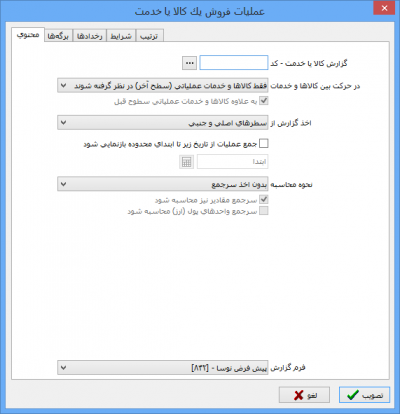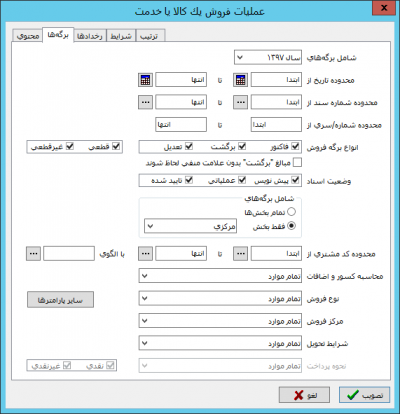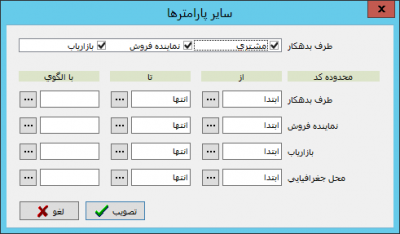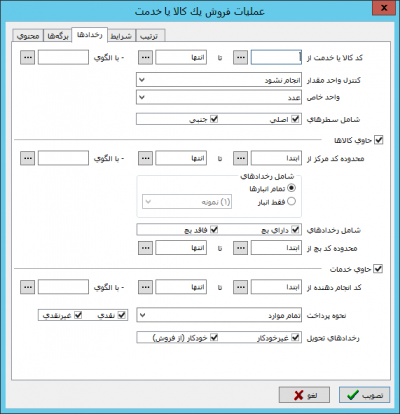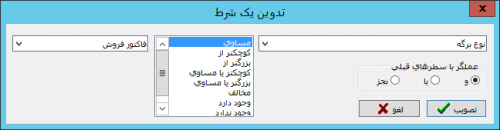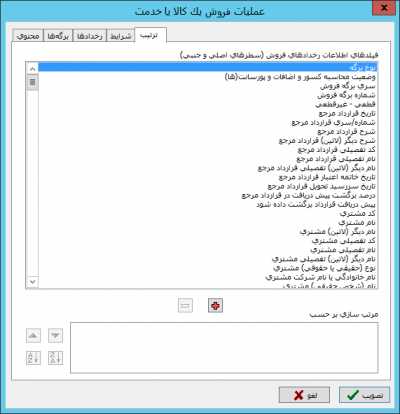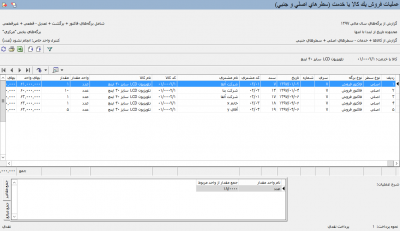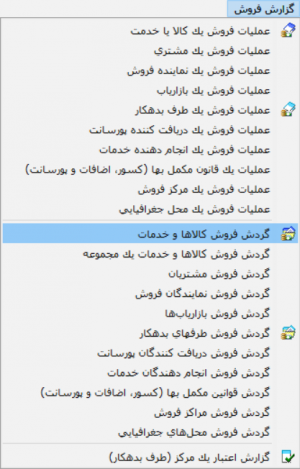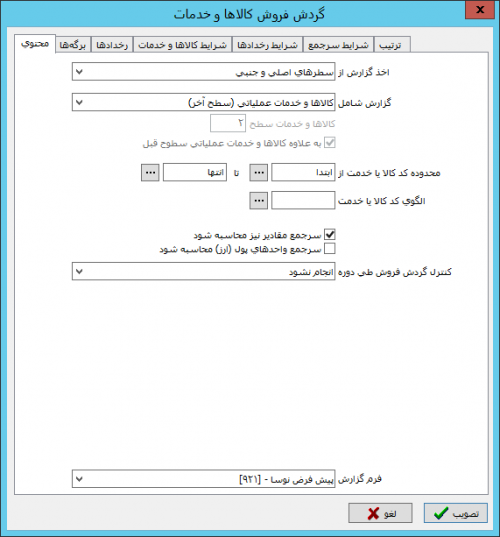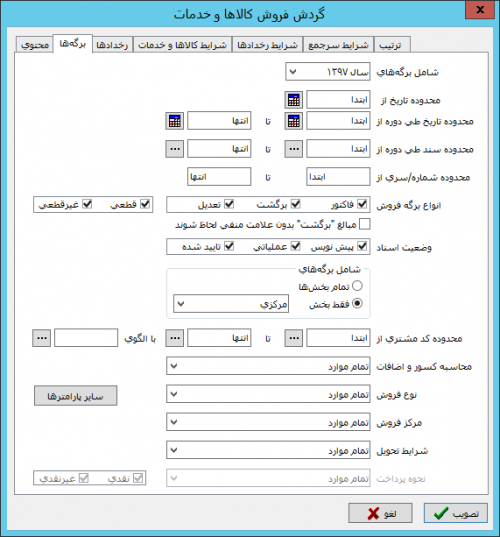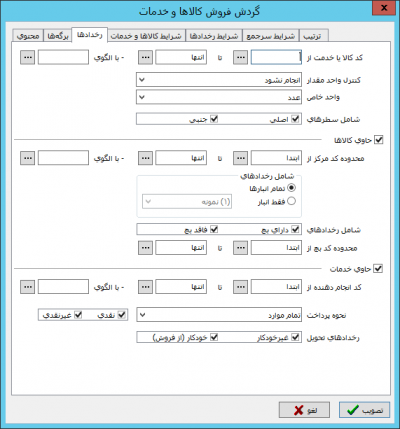گزارشهای کالا یا خدمت
عملیات فروش یک کالا یا خدمت
جهت ملاحظه ریز عملیات فروش یک کالا یا خدمت میتوانید از گزارش عملیات فروش یک کالا یا خدمت استفاده کنید.
به منظور اخذ این گزارش از منوی گزارش فروش گزینه عملیات فروش یک کالا یا خدمت را انتخاب کنید.
پنجره ای مطابق تصویر زیر باز میشود.
این پنجره شامل بخشهای محتوی، برگهها، رخدادها، شرایط و ترتیب میباشد.
محتوی
از قسمت محتوی فیلدهای زیر را تکمیل نمایید:
- گزارش کالا یا خدمت - کد: در این قسمت کد کالای مورد نظر را وارد نمایید. جهت سهولت در انتخاب کالا میتوان با تایپ عبارت " / "، کالای مورد نظر را از پنجره " انتخاب کالا " با ساختار درختی انتخاب و یا با تایپ عبارت " // " آن را با استفاده از محاوره " انتخاب کالا یا خدمت " جستجو نمایید.
- در حین حرکت در بین کالاها: در این قسمت میتوان تعیین نمود با فشردن آیکون
 و
و  در پنجره " عملیات فروش یک کالا یا خدمت"، بین چه سطحی از کالاها حرکت شود.
در پنجره " عملیات فروش یک کالا یا خدمت"، بین چه سطحی از کالاها حرکت شود.
- در این بخش یکی ار حالتهای زیر را انتخاب نمایید:
- فقط کالاهای عملیاتی(سطح آخر) درنظر گرفته شوند: با انتخاب این گزینه حرکت، تنها در بین کالاهای عملیاتی(سطح آخر)انجام خواهد شد.
- فقط کالاهای یک سطح خاص درنظر گرفته شوند: با انتخاب این گزینه حرکت در بین سطح منتخب از کالاها(خدمات) انجام خواهد شد.
- با انتخاب گزینه " فقط کالاها(خدمات) یک سطح خاص درنظر گرفته شوند "، عبارت " بهعلاوه کالاهای عملیاتی سطوح قبل " فعال میشود که در صورت انتخاب آن، در زمان حرکت بین کالاها(خدمات)ی سطح انتخاب شده، کالاهای عملیاتی سطوح قبل نیز به این کالاها اضافه خواهند شد.
- جمع عملیات از تاریخ زیر تا ابتدای محدوده گزارش بازنمایی شود: در صورتیکه در بخش برگهها، برای گزارش مورد نظر محدوده تعیین نموده اید، با استفاده از این گزینه میتوان جمع گزارش پیش از محدوده را در این گزارش درج نمود.
- همچنین در صورت نیاز میتوان تاریخ مورد نظر تا پیش از محدوده گزارش را در فیلد مربوطه تعیین نمود.
به عنوان مثال از تاریخ X تا پیش از محدوده تعین شده در بخش برگهها.
- نحوه محاسبه: در این قسمت میتوان رخدادهای مربوط به کالا(خدمت) مورد نظر را به تفکیک یکی از حالتهای زیر، سرجمع نمود:
- بدون اخذ سرجمع: با انتخاب این گزینه تمام رخدادهای مربوط به کالا(خدمت) بصورت جزیی نمایش داده میشوند.
- اخذ سرجمع برحسب کالا یا خدمت: با انتخاب این گزینه رخداد های مربوط به کالا(خدمت) مورد نظر، به تفکیک سطح آن در درخت کالاها و خدمات و به صورت سرجمع، در گزارش ظاهر خواهد شد.
- با انتخاب گزینه مذکور، فیلد " اخذ سرجمع برحسب " به پنجره اضافه خواهد شد و میتوان رخدادها را به یکی از حالت های " کالا و خدمات عملیاتی " و یا " کالا و خدمات یک سطح خاص " سرجمع نمود.
- در صورت انتخاب " کالاو خدمات یک سطح خاص " میتوان سطح مورد نظر را در فیلد مقابل " کالاو خدمات سطح " وارد نمود. همچنین گزینه " بهعلاوه کالاو خدمات عملیاتی سطوح قبل " در این بخش، در دسترس خواهد بود.
- اخذ سرجمع برحسب مشتری: با انتخاب این گزینه رخدادهای مربوط به کالای موردنظر، به تفکیک مشتریان و به صورت سرجمع در گزاش ظاهر خواهند شد.
- با انتخاب گزینه مذکور، فیلد " اخذ سرجمع برحسب " به پنجره اضافه خواهد شد و میتوان رخدادهای مربوط به کالای منتخب را به یکی از حالت های " مراکز عملیاتی " و یا " مراکز یک سطح خاص " سرجمع نمود.
- در صورت انتخاب " مراکز یک سطح خاص " میتوان سطح مورد نظر را در فیلد مقابل " مراکز سطح " وارد نمود. همچنین گزینه " بهعلاوه مراکز عملیاتی سطوح قبل " در این بخش، در دسترس میباشد.
- اخذ سرجمع برحسب نماینده فروش: با انتخاب این گزینه رخدادهای مربوط به کالا یا خدمت موردنظر، به تفکیک نمایندگان فروش و به صورت سرجمع در گزاش ظاهر خواهند شد.
- با انتخاب گزینه مذکور، فیلد " اخذ سرجمع برحسب " به پنجره اضافه خواهد شد و میتوان رخدادهای مربوط به کالا یا خدمت منتخب را به یکی از حالت های " مراکز عملیاتی " و یا " مراکز یک سطح خاص " سرجمع نمود.
- در صورت انتخاب " مراکز یک سطح خاص " میتوان سطح مورد نظر را در فیلد مقابل " مراکز سطح " وارد نمود. همچنین گزینه " بهعلاوه مراکز عملیاتی سطوح قبل " و " عملیات فاقد نماینده فروش در گزارش ظاهر نشوند " در این بخش، در دسترس میباشد.
- اخذ سرجمع برحسب بازاریاب: با انتخاب این گزینه رخدادهای مربوط به کالا یا خدمت موردنظر، به تفکیک بازاریاب و به صورت سرجمع در گزاش ظاهر خواهند شد.
- با انتخاب گزینه مذکور، فیلد " اخذ سرجمع برحسب " به پنجره اضافه خواهد شد و میتوان رخدادهای مربوط به کالا یا خدمت منتخب را به یکی از حالت های " مراکز عملیاتی " و یا " مراکز یک سطح خاص " سرجمع نمود.
- در صورت انتخاب " مراکز یک سطح خاص " میتوان سطح مورد نظر را در فیلد مقابل " مراکز سطح " وارد نمود. همچنین گزینه " بهعلاوه مراکز عملیاتی سطوح قبل " و " عملیات فاقد بازاریاب در گزارش ظاهر نشوند " در این بخش، در دسترس میباشد.
- اخذ سرجمع برحسب طرف بدهکار: با انتخاب این گزینه رخدادهای مربوط به کالا یا خدمت موردنظر، به تفکیک طرف بدهکار و به صورت سرجمع در گزاش ظاهر خواهند شد.
- با انتخاب گزینه مذکور، فیلد " اخذ سرجمع برحسب " به پنجره اضافه خواهد شد و میتوان رخدادهای مربوط به کالا یا خدمت منتخب را به یکی از حالت های " مراکز عملیاتی " و یا " مراکز یک سطح خاص " سرجمع نمود.
- در صورت انتخاب " مراکز یک سطح خاص " میتوان سطح مورد نظر را در فیلد مقابل " مراکز سطح " وارد نمود. همچنین گزینه " بهعلاوه مراکز عملیاتی سطوح قبل " در این بخش، در دسترس میباشد.
- اخذ سرجمع برحسب انجام دهنده خدمات: با انتخاب این گزینه رخدادهای مربوط به کالا یا خدمت موردنظر، به تفکیک انجام دهنده خدمات و به صورت سرجمع در گزاش ظاهر خواهند شد.
- با انتخاب گزینه مذکور، فیلد " اخذ سرجمع برحسب " به پنجره اضافه خواهد شد و میتوان رخدادهای مربوط به کالا یا خدمت منتخب را به یکی از حالت های " مراکز عملیاتی " و یا " مراکز یک سطح خاص " سرجمع نمود.
- در صورت انتخاب " مراکز یک سطح خاص " میتوان سطح مورد نظر را در فیلد مقابل " مراکز سطح " وارد نمود. همچنین گزینه " بهعلاوه مراکز عملیاتی سطوح قبل " و " عملیات فاقد انجام دهنده خدمات در گزارش ظاهر نشوند " در این بخش، در دسترس میباشد.
- اخذ سرجمع برحسب مرکز فروش: با انتخاب این گزینه رخدادهای مربوط به کالا یا خدمت موردنظر، به تفکیک مراکز فروش و به صورت سرجمع در گزاش ظاهر خواهند شد.
- اخذ سرجمع برحسب روش پرداخت: با انتخاب این گزینه رخدادهای مربوط به کالا یا خدمت موردنظر، به تفکیک روش پرداخت و به صورت سرجمع در گزاش ظاهر خواهند شد.
- اخذ سرجمع برحسب شرایط تحویل: با انتخاب این گزینه رخدادهای مربوط به کالا یا خدمت موردنظر، به تفکیک شرایط تحویل و به صورت سرجمع در گزاش ظاهر خواهند شد.
- اخذ سرجمع برحسب نوع فروش: با انتخاب این گزینه رخدادهای مربوط به کالا یا خدمت موردنظر، به تفکیک نوع فروش و به صورت سرجمع در گزاش ظاهر خواهند شد.
- اخذ سرجمع برحسب محل جغرافیایی: با انتخاب این گزینه رخدادهای مربوط به کالا یا خدمت موردنظر، به تفکیک محلهای جغرافیایی و به صورت سرجمع در گزاش ظاهر خواهند شد.
- با انتخاب گزینه مذکور، فیلد " اخذ سرجمع برحسب " به پنجره اضافه خواهد شد و میتوان رخدادهای مربوط به کالا یا خدمت منتخب را به یکی از حالت های " محلهای جغرافیایی عملیاتی " و یا " محلهای جغرافیایی یک سطح خاص " سرجمع نمود.
- در صورت انتخاب " محلهای جغرافیایی یک سطح خاص " میتوان سطح مورد نظر را در فیلد مقابل "محلهای سطح " وارد نمود. همچنین گزینه " بهعلاوه محلهای جغرافیایی عملیاتی سطوح قبل " و " عملیات فاقد محل جغرافیایی در گزارش ظاهر نشوند " در این بخش، در دسترس میباشد.
- اخذ سرجمع در محدودههای زمانی: با استفاده از این گزینه، رخداد های مربوط به کالا یا خدمت موردنظر به تفکیک محدوده زمانی تعیین شده و بصورت سرجمع در گزارش ظاهر خواهند شد.
- با انتخاب گزینه مذکور، فیلد " اخذ سرجمع برحسب " به پنجره اضافه خواهد شد و میتوان رخدادهای مربوط به کالا یا خدمت منتخب را به یکی از محدودههای زمانی موجود در این قسمت، تفکیک نمود.
- محدوده تاریخ در شرح عملیات بازنمایی شود: با انتخاب این گزینه، محدوده زمانی مربوط به هر رخداد کالا یا خدمت، در ستون شرح عملیات ، درج خواهد شد.
- تعداد روزهای هر محدوده: در صورتیکه در قسمت " اخذ سرجمع برحسب "، " محدوده دلخواه " را انتخاب نمودهاید، تعداد روزهای مورد نظر را در فیلد مقابل " تعداد روزهای هر محدوده " وارد نمایید.
- فرم گزارش: در این قسمت فرم دلخواه، جهت اخذ گزارش را انتخاب نمایید.
برگهها
از قسمت برگهها موارد زیر را تکمیل کنید:
- شامل برگههای از این قسمت میتوانید برگههای یک سال مالی را انتخاب کنید.
- محدوده تاریخ از این قسمت میتوانید محدوده تاریخ مشخصی را برای برگهها تعیین کنید.
- محدوده شماره اسناد از از این قسمت میتوانید برای برگهها با شماره اسنادشان محدوده تعیین کنید.
- محدوده شماره/سری از از این قسمت میتوانید محدوده شماره/سری مشخصی را برای برگهها تعیین کنید.
- انواع برگهها از این قسمت میتوانید هر یک از انواع برگههای فاکتور، برگشت و تعدیل را انتخاب کنید. همچنین میتوانید فقط فاکتورهای قطعی یا فقط فاکتورهای غیرقطعی و یا هر دو را انتخاب کنید.
- در صورتی که میخواهید مبالغ برگشت با علامت منفی در گزارش ظاهر شود این گزینه را انتخاب کنید.
- وضعیت اسناد از این قسمت میتوانید فقط اسناد پیشنویس یا عملیاتی یا تائید شده و یا همه اسناد را انتخاب کنید.
- شامل برگههای از این قسمت میتوانید برگههای یک یا همه بخشها را انتخاب کنید.
- محدوده کد مشتری از این قسمت میتوانید محدودهای از مشتریان را انتخاب کنید و یا الگوی خاصی از کد مشتریان را بدهید.
- محاسبه کسورواضافات از قسمت میتوانید برگههایی را که محاسبه کسور و اضافات برای آنها انجام نشده است. یا فقط کسور و اضافات محاسبه شده است. یا پورسانت محاسبه شده است. یا یکی از کسور و اضافات یا پورسانت محاسبه شده است و یا تمام موارد بالا را انتخاب کنید.
- نوع فروش از این قسمت میتوانید برگههای یک نوع فروش خاص یا تمام برگهها را انتخاب کنید.
- مرکز فروش از این قسمت میتوانید برگههای یک مرکز فروش خاص یا تمام برگهها را انتخاب کنید.
- شرایط تحویل از این قسمت میتوانید برگههای یک شرایط تحویل خاص یا تمام برگهها را انتخاب کنید.
- سایر پامترها از این قسمت میتوانید برگههایی که طرف بدهکارشان مشتری یا نماینده فروش یا بازاریاب یا همه این موارد است را انتخاب کنید. همچنین میتوانید برای کد طرف بدهکار، نماینده فروش، بازاریاب یا محل جغرافیایی محدوده تعیین کنید.
رخدادها
در قسمت رخدادها موارد زیر را تکمیل کنید:
- کد کالا یا خدمت از میتوانید محدودهای از کالاها(خدمات) را انتخاب کنید.
- کنترل واحد مقدار خاص میتوانید برای گزارش مقدار خاصی را تعیین کنید و براساس آن گزارش بگیرید.در این صورت فقط سطرهایی که با آن واحد خاص درج شده اند در گزارش ظاهر میشوند. در صورت انتخاب واحد خاص لازم است تا نوع واحد خاص را هم معرفی کنید.
- شامل سطرهای از این قسمت میتوانید فقط سطرهای اصلی یا جنبی و یا هر دو را در گزارش ببینید.
- حاوی کالاها در هنگام اخذ گزارش از کالاها لازم است تا این قسمت را انتخاب کنید. با انتخاب این قسمت همچنین موارد زیر را هم تکمیل کنید:
- محدوده کد مرکز از این قسمت میتوانید برای مراکز مصرف یا تامین کالا محدوده تعیین کنید که همان مرکز تحویل گیرنده (مشتریان) در سطرهای فاکتور هستند.
- شامل رخدادهای از این قسمت میتوانید رخدادهای یک انبار خاص یا تمام انبارها را تعیین کنید.
- شامل رخدادهای از این قسمت میتوانید رخدادهای دارای بچ و یا فاقد بچ و یا هر دو نوع را تعیین کنید.
- محدوده کد بچ از در صورتی که میخواهید محدودهای از بچ کالاها را در گزارش داشته باشید از این قسمت محدوده تعیین کنید.
- حاوی خدمات در هنگام اخذ گزارش از خدمات لازم است تا این قسمت را انتخاب کنید. با انتخاب این قسمت همچنین موارد زیر را هم تکمیل کنید:
- کد انجام دهنده خدمت از در این قسمت میتوانید برای کد انجام دهندهگان خدمات محدوده تعیین کنید و یا الگو دهید.
- نحوه پرداخت از این قسمت میتوانید رخدادهای یک نحوه پرداخت خاص و یا تمام رخدادهای نقدی و یا تمام رخدادهای غیر نقدی و یا همه موارد را تعیین کنید.
- رخدادهای تحویل از این قسمت میتوانید رخدادهای فروشی که رخداد خروج آنها در انبار به صورت غیر خودکار، خودکار(از فروش)و یا هر دو نوع ثبت شده را تعیین کنید.
شرایط
از این قسمت جهت اعمال شرایط بر روی گزاش، استفاده میشود.
به منظور ایجاد شرط جدید، تکمه ![]() را فشار دهید تا وارد پنجره " تدوین یک شرط " شوید.
را فشار دهید تا وارد پنجره " تدوین یک شرط " شوید.
در پنجره فوق شرایط مورد نظرتان را انتخاب نمایید.
با فشردن تکمه تصویب، شرط جدید به فهرست شرایط اضافه خواهد شد.
به همین ترتیب میتوان سایر شرطها را به فهرست اضافه نمود.
نکته مهم در این بخش این است که از شرط دوم به بعد، باید توجه ویژهای نسبت به قسمت " عملگر با سطرهای قبلی " یعنی " و " ، " یا " یا " بجز " شود.
جهت ذخیره شرط از آیکون " ذخیره مجموعه شرایط " یا ![]() استفاده نمایید.
همچنین جهت استفاده از مجموعه شرایط ذخیره شده، کافیست آیکون " بازیابی مجموعه شرایط " یا
استفاده نمایید.
همچنین جهت استفاده از مجموعه شرایط ذخیره شده، کافیست آیکون " بازیابی مجموعه شرایط " یا ![]() را فشار دهید.
را فشار دهید.
ترتیب
در قسمت " ترتیب " میتوان ترتیب مرتب سازی سطرها در گزارش را به دلخواه مشخص نمود.
برای این منظور فیلدی را که میخواهید گزارش به ترتیب آن مرتب شود را انتخاب نموده و تکمه " افزودن فیلد به فهرست " یا ![]() را فشار دهید.
را فشار دهید.
همچنین جهت حذف یک فیلد کافیست آن را از قسمت " مرتب سازی برحسب " انتخاب نموده و تکمه " حذف فیلد از فهرست " یا ![]() را فشار دهید.
را فشار دهید.
جهت تعیین نوع مرتب سازی میتوان از آیکون ![]() ، به ترتیب صعودی یا
، به ترتیب صعودی یا ![]() به ترتیب نزولی استفاده نمود.
به ترتیب نزولی استفاده نمود.
پس از تکمیل اطلاعات مورد نظر، بر روی تکمه " تصویب "، کلیک نمایید.
گزارش عملیات فروش یک کالا یا خدمت در پنجره ای تحت عنوات " عملیات فروش یک کالا یا خدمت " مطابق شکل زیرنمایش داده میشود:
تکمههای موجود در نوار ابزار عملیات فروش یک کالا یا خدمت به شرح زیر میباشند :
 : جهت چاپ گزارش مورد استفاده قرار میگیرد. این تکمه معادل کلیدهای ترکیبی " Ctrl + P " از صفحهکلید میباشد.
: جهت چاپ گزارش مورد استفاده قرار میگیرد. این تکمه معادل کلیدهای ترکیبی " Ctrl + P " از صفحهکلید میباشد.
از تکمه چاپ جهت چاپ محدودهای از کالاها نیز میتوان استفاده نمود.
 : جهت نمایش کالای بعدی مورد استفاده قرار میگیرد. این تکمه معادل کلیدهای ترکیبی " Ctrl + Page Down " از صفحه کلید میباشد.
: جهت نمایش کالای بعدی مورد استفاده قرار میگیرد. این تکمه معادل کلیدهای ترکیبی " Ctrl + Page Down " از صفحه کلید میباشد.
سطحی که کالا در آن حرکت میکند، در محاوره ابتدایی گزارش و از قسمت محتوی تعیین میگردد.
 : جهت نمایش کالا قبلی مورد استفاده قرار میگیرد. این تکمه معادل کلیدهای ترکیبی " Ctrl + Page Up " از صفحه کلید میباشد.
: جهت نمایش کالا قبلی مورد استفاده قرار میگیرد. این تکمه معادل کلیدهای ترکیبی " Ctrl + Page Up " از صفحه کلید میباشد.
سطحی که کالا در آن حرکت میکند، در محاوره ابتدایی گزارش و از قسمت محتوی تعیین میگردد.
 : جهت تغییر شرایط گزارش مورد استفاده قرار میگیرد. با فشردن این تکمه، محاوره ابتدایی گزارش باز میشود و میتوان تنظیمات اخذ گزارش را تغییر داد. این تکمه معادل کلیدهای ترکیبی " Ctrl + F3 " از صفحه کلید میباشد.
: جهت تغییر شرایط گزارش مورد استفاده قرار میگیرد. با فشردن این تکمه، محاوره ابتدایی گزارش باز میشود و میتوان تنظیمات اخذ گزارش را تغییر داد. این تکمه معادل کلیدهای ترکیبی " Ctrl + F3 " از صفحه کلید میباشد.
تغییر فرم گزارش با استفاده از این تکمه امکانپذیر نمیباشد.
 : جهت پرش به سطر بعدی گزارش مورد استفاده قرار میگیرد.این تکمه معادل کلیدهای ترکیبی " Ctrl + Down " از صفحه کلید میباشد.
: جهت پرش به سطر بعدی گزارش مورد استفاده قرار میگیرد.این تکمه معادل کلیدهای ترکیبی " Ctrl + Down " از صفحه کلید میباشد.
 : جهت پرش به سطر قبلی گزارش مورد استفاده قرار میگیرد.این تکمه معادل کلیدهای ترکیبی " Ctrl + Up " از صفحه کلید میباشد.
: جهت پرش به سطر قبلی گزارش مورد استفاده قرار میگیرد.این تکمه معادل کلیدهای ترکیبی " Ctrl + Up " از صفحه کلید میباشد.
- ملاحظه برگه تحت مکان نما: جهت ملاحظه برگهی سطر تحت مکان نما، مورد استفاده قرار میگیرد.
- ملاحظه فرم ویرایش برگه تحت مکان نما: جهت ملاحظه فرم ویرایش برگهی سطر تحت مکان نما، مورد استفاده قرار میگیرد.
- ملاحظه درخت رخداد از دید فروش : جهت ملاحظه درخت رخدادهای مربوط به کالا(از دید فروش)، مورد استفاده قرار میگیرد.
- ملاحظه سند تحت مکان نما: جهت ملاحظه سند مربوط به رخداد تحت مکان نما از این گزینه استفاده میشود.
گردش فروش کالاها و خدمات
جهت ملاحظه تراز عملیات فروش تمام یا بخشی از کالاها و خدمات میتوانید از گزارش گردش فروش کالاها و خدمات استفاده کنید.
به منظور اخذ این گزارش از منوی گزارش فروش گزینه گردش فروش کالاها و خدمات را انتخاب کنید.
پنجره ای مطابق تصویر زیر باز میشود.
این پنجره شامل بخشهای محتوی، برگهها، رخدادها، شرایط کالاها و خدمات، شرایط رخدادها، شرایط سرجمعو ترتیب میباشد.
محتوی
از قسمت محتوی موارد زیر را تکمیل کنید:
- "اخذ گزارش از" این آیتم به صورت پیش فرض روی سطرهای اصلی و جنبی است و قابل تغییر نیست.
- "گزارش شامل" در این بخش یکی ار حالتهای زیر را انتخاب نمایید:
- فقط کالاهای عملیاتی(سطح آخر) درنظر گرفته شوند: با انتخاب این گزینه حرکت، تنها در بین کالاهای عملیاتی(سطح آخر)انجام خواهد شد.
- فقط کالاهای یک سطح خاص درنظر گرفته شوند: با انتخاب این گزینه حرکت در بین سطح منتخب از کالاها(خدمات) انجام خواهد شد.
- با انتخاب گزینه " فقط کالاها(خدمات) یک سطح خاص درنظر گرفته شوند "، عبارت " بهعلاوه کالاهای عملیاتی سطوح قبل " فعال میشود که در صورت انتخاب آن، در زمان حرکت بین کالاها(خدمات)ی سطح انتخاب شده، کالاهای عملیاتی سطوح قبل نیز به این کالاها اضافه خواهند شد.
- "محدوده کد کالا یا خدمت از" از این قسمت میتوانید برای کد کالا یا خدمت موردتان محدوده تعیین کنید.
- "الگوی کد کالا یا خدمت" از این قسمت میتوانید برای کد کالا یا خدمت موردتان الگوی خاصی تعیین کنید.
- در صورتی که میخواهید سرجمع مقادیر در طی دوره محاسبه شود، این گزینه را انتخاب کنید.
- در صورتی که میخواهید سرجمع واحدهای پول(ارز) در طی دوره محاسبه شود، این گزینه را انتخاب کنید.
- "کنترل گردش فروش طی دوره" در این قسمت یکی از گزینههای زیر را انتخاب کنید.
- انجام نشود.
- فقط موارد راکد(فاقد گردش طی دوره) بازنمایی شود. با انتخاب این گزینه فقط کالاها و خدماتی را در گزارش خواهید داشت که در بازه زمانی دورهای که انتخاب کردهاید گردشی نداشتهاند.
برگهها
از قسمت برگهها موارد زیر را تکمیل کنید:
- شامل برگههای از این قسمت میتوانید برگههای یک سال مالی را انتخاب کنید.
- محدوده تاریخ از این قسمت میتوانید محدوده تاریخ مشخصی را برای برگهها تعیین کنید.
- محدوده شماره اسناد از از این قسمت میتوانید برای برگهها با شماره اسنادشان محدوده تعیین کنید.
- محدوده شماره/سری از از این قسمت میتوانید محدوده شماره/سری مشخصی را برای برگهها تعیین کنید.
- انواع برگهها از این قسمت میتوانید هر یک از انواع برگههای فاکتور، برگشت و تعدیل را انتخاب کنید. همچنین میتوانید فقط فاکتورهای قطعی یا فقط فاکتورهای غیرقطعی و یا هر دو را انتخاب کنید.
- در صورتی که میخواهید مبالغ برگشت با علامت منفی در گزارش ظاهر شود این گزینه را انتخاب کنید.
- وضعیت اسناد از این قسمت میتوانید فقط اسناد پیشنویس یا عملیاتی یا تائید شده و یا همه اسناد را انتخاب کنید.
- شامل برگههای از این قسمت میتوانید برگههای یک یا همه بخشها را انتخاب کنید.
- محدوده کد مشتری از این قسمت میتوانید محدودهای از مشتریان را انتخاب کنید و یا الگوی خاصی از کد مشتریان را بدهید.
- محاسبه کسورواضافات از قسمت میتوانید برگههایی را که محاسبه کسور و اضافات برای آنها انجام نشده است. یا فقط کسور و اضافات محاسبه شده است. یا پورسانت محاسبه شده است. یا یکی از کسور و اضافات یا پورسانت محاسبه شده است و یا تمام موارد بالا را انتخاب کنید.
- نوع فروش از این قسمت میتوانید برگههای یک نوع فروش خاص یا تمام برگهها را انتخاب کنید.
- مرکز فروش از این قسمت میتوانید برگههای یک مرکز فروش خاص یا تمام برگهها را انتخاب کنید.
- شرایط تحویل از این قسمت میتوانید برگههای یک شرایط تحویل خاص یا تمام برگهها را انتخاب کنید.
- سایر پامترها از این قسمت میتوانید برگههایی که طرف بدهکارشان مشتری یا نماینده فروش یا بازاریاب یا همه این موارد است را انتخاب کنید. همچنین میتوانید برای کد طرف بدهکار، نماینده فروش، بازاریاب یا محل جغرافیایی محدوده تعیین کنید.
رخدادها
در قسمت رخدادها موارد زیر را تکمیل کنید:
- کد کالا یا خدمت از میتوانید محدودهای از کالاها یا خدمات را انتخاب کنید.
- کنترل واحد مقدار خاص میتوانید برای گزارش مقدار خاصی را تعیین کنید و براساس آن گزارش بگیرید.در این صورت فقط سطرهایی که با آن واحد خاص درج شده اند در گزارش ظاهر میشوند. در صورت انتخاب واحد خاص لازم است تا نوع واحد خاص را هم معرفی کنید.
- شامل سطرهای از این قسمت میتوانید فقط سطرهای اصلی یا جنبی و یا هر دو را در گزارش ببینید.
- حاوی کالاها در هنگام اخذ گزارش از کالاها لازم است تا این قسمت را انتخاب کنید با انتخاب این قسمت همچنین موارد زیر را هم تکمیل کنید:
- محدوده کد مرکز از این قسمت میتوانید برای مراکز مصرف یا تامین کالا محدوده تعیین کنید که همان مرکز تحویل گیرنده (مشتریان) در سطرهای فاکتور هستند.
- شامل رخدادهای از این قسمت میتوانید رخدادهای یک انبار خاص یا تمام انبارها را تعیین کنید.
- شامل رخدادهای از این قسمت میتوانید رخدادهای دارای بچ و یا فاقد بچ و یا هر دو نوع را تعیین کنید.
- محدوده کد بچ از در صورتی که میخواهید محدودهای از بچ کالاها را در گزارش داشته باشید از این قسمت محدوده تعیین کنید.
- حاوی خدمات در هنگام اخذ گزارش از خدمات لازم است تا این قسمت را انتخاب کنید. با انتخاب این قسمت همچنین موارد زیر را هم تکمیل کنید:
- کد انجام دهنده خدمت از در این قسمت میتوانید برای کد انجام دهندهگان خدمات محدوده تعیین کنید و یا الگو دهید.
- نحوه پرداخت از این قسمت میتوانید رخدادهای یک نحوه پرداخت خاص و یا تمام رخدادهای نقدی و یا تمام رخدادهای غیر نقدی و یا همه موارد را تعیین کنید.
- رخدادهای تحویل از این قسمت میتوانید رخدادهای فروشی که رخداد خروج آنها در انبار به صورت غیر خودکار، خودکار(از فروش)و یا هر دو نوع ثبت شده را تعیین کنید.
گردش فروش کالاهاو خدمات یک مجموعه
category : بازگشت